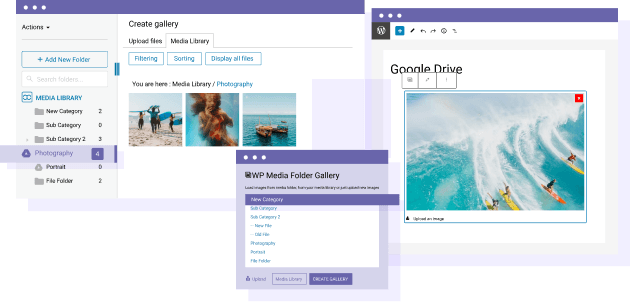
直接将Google Drive媒体嵌入到您的WordPress内容中
将 WP Media Folder 与Google Drive连接后,您可以轻松管理和嵌入Google Drive文件到您的WordPress媒体库中。将一个或多个Google Drive媒体集成到您的WordPress内容中,文件直接从Google的服务器提供。这种无缝集成确保您的内容保持动态和丰富的媒体,同时将所有内容组织在一个地方。
在WordPress中创建画廊,使用Google Drive图片
Google Drive 插件已完全集成到 WordPress 媒体库中,使其与各种画廊插件兼容。这种集成使您能够轻松地使用 Google Drive 中的图像创建画廊。此外,WP Media Folder 提供其自己的 画廊功能,支持 Google Drive 图像。您还可以使用 Google Photos 集成 中的图像创建画廊。
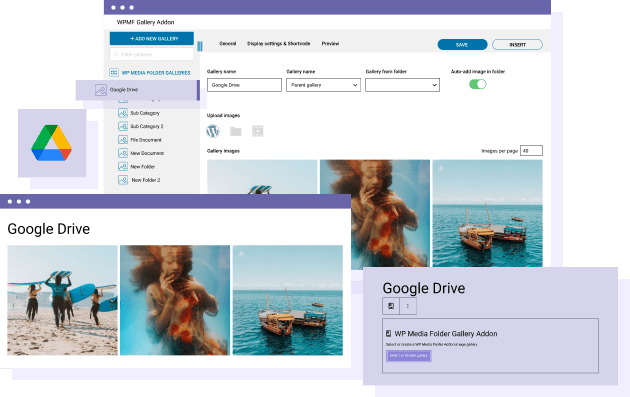
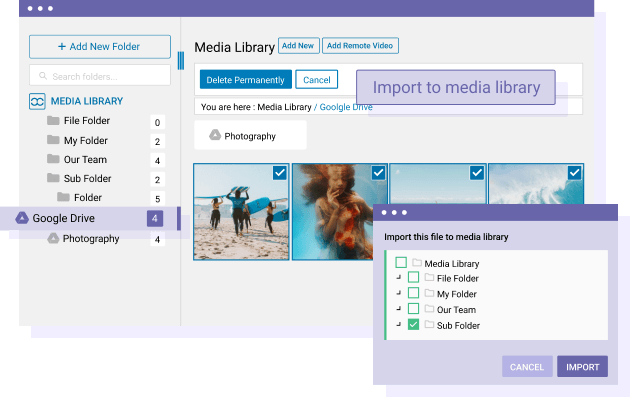
将您的Google Drive媒体导入WordPress媒体库
将您的Google Drive媒体导入到WordPress媒体库,并轻松地与其他文件一起使用。您可以选择媒体库中的特定文件夹以保持一切有序。
轻松将媒体从WordPress媒体库移动到Google Drive
将媒体从WordPress库移动到Google Drive就像拖放一样简单!只需快速操作,您的文件就会立即被放入同步队列并上传到Google Drive,使您的存储在各个平台上保持有序和可访问。
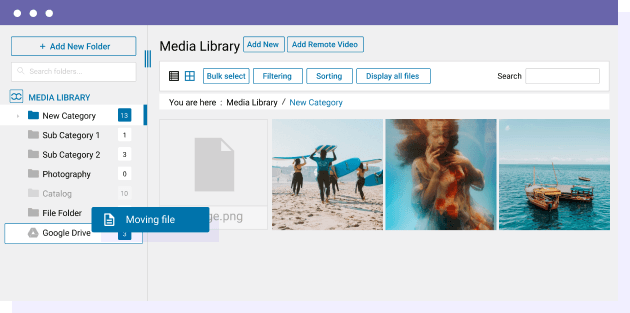
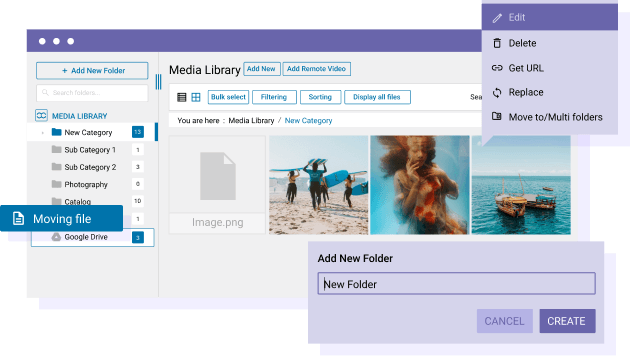
从WordPress管理您的Google Drive媒体和文件夹
Google Drive WordPress插件集成使您能够直接在WordPress中完全控制Google Drive媒体库。有了它,您可以:
- 从Google Drive创建、删除、重命名和移动媒体,然后在WordPress中使用它们
- 创建、删除、重命名、下载和移动Google Drive文件从WordPress媒体库
- 在WordPress媒体管理器中排序Google Drive媒体
- 对Google Drive媒体进行多选以执行批量操作
- 在WordPress媒体管理器中搜索Google Drive媒体
Google Drive与WordPress之间的同步
Google Drive WordPress插件提供强大的同步选项,以保持您的媒体同步。您可以:
- 自动和全局同步
- 从WordPress强制进行全局即时同步
- 从 WordPress 强制执行单个媒体文件夹同步
- 确定您的媒体链接是公开的(可通过链接访问)还是保持私有的
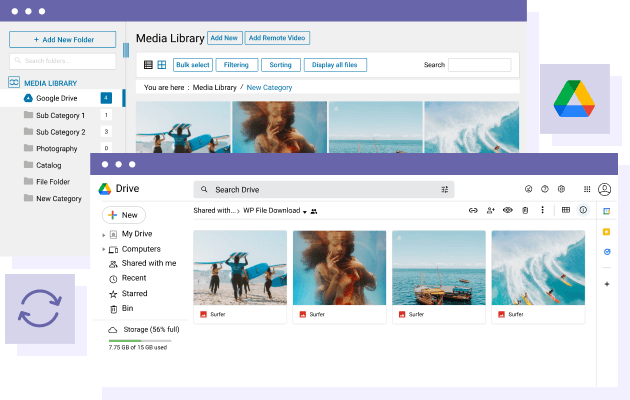
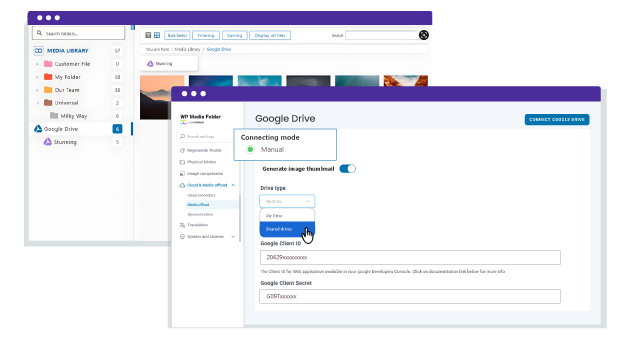
将 Google 团队共享云盘集成到您的 WordPress 媒体库中
直接将Google Drive PDF文件嵌入到您的WordPress内容中
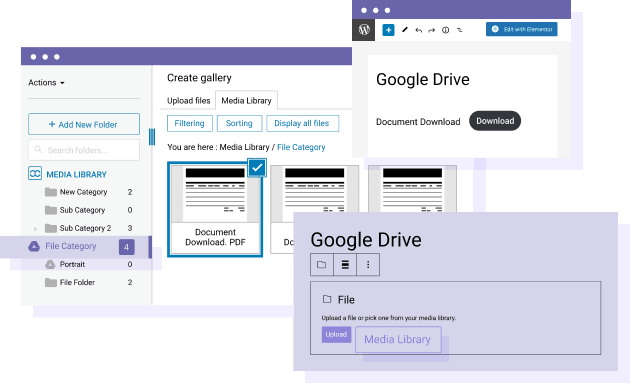
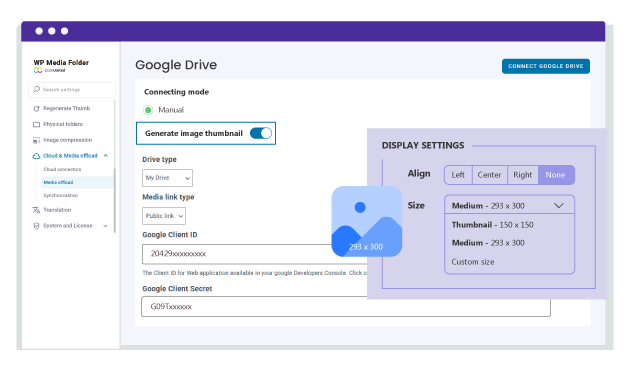
创建并传输媒体缩略图到Google Drive
为WordPress页面构建器享受Google Drive媒体
Google Drive插件现在是WordPress媒体库的一部分,并且可以与流行的页面构建器无缝协作。您可以在Elementor、DIVI、WordPress块编辑器和WPBakery中使用专用内容块。享受高级图库功能,并通过单击图像下载媒体。您可以继续在允许图像上传的页面构建器块中集成Google Drive媒体(轮播、图像背景等)。
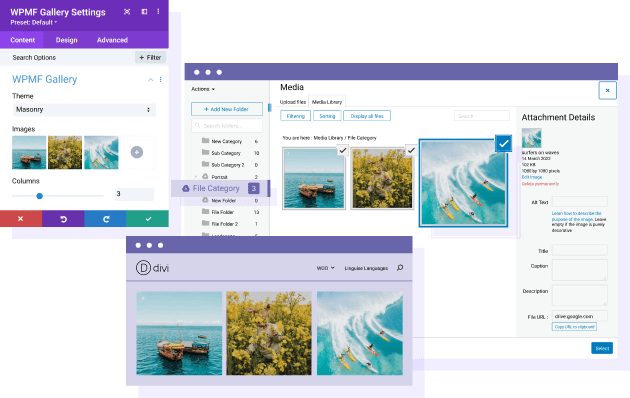
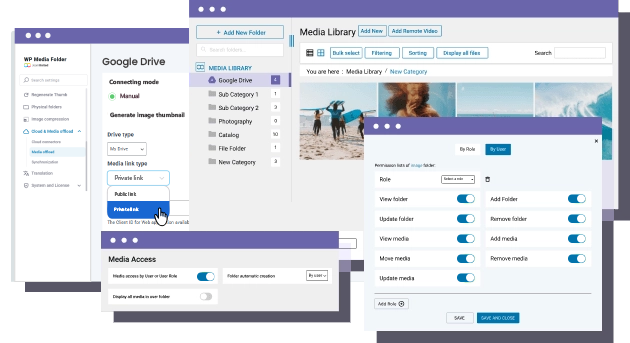
使用 WP Media Folder管理谁可以看到您的Google Drive媒体
使用 WP Media Folder,您可以 限制媒体访问 和对个别用户或特定 WordPress 用户角色的管理。此功能在您有多个编辑者处理您的网站时非常有用。您可以选择与所有人共享 Google Drive 媒体链接或保持其私有。
将Google Drive连接到您的媒体库变得简单
无需开发技能即可将Google Drive连接到您的媒体库!只需使用您的Google Drive帐户登录,或使用您自己的Google应用程序获取个性化凭据。同步可以手动触发,随时按需进行,让您完全控制流程。您还可以选择其运行方式—使用AJAX、Curl或基于服务器设置的自定义Cron任务。需要帮助?我们的全面在线文档和响应式支持团队随时为您提供指导!
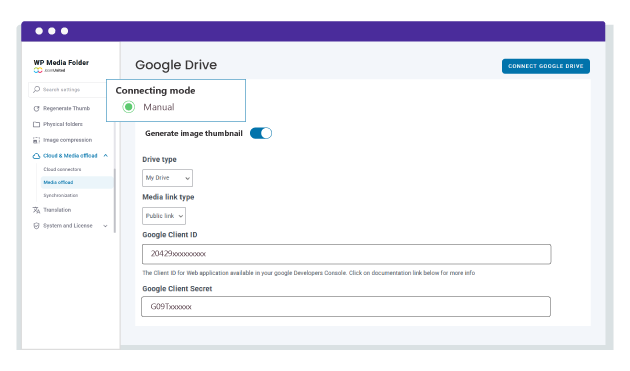
加入我们的7万+成员,获取插件支持和新版本更新
BUNDLE
该Bundle可访问所有 WordPress 插件,并可在无限网站上使用。此外,您将对每个插件的所有年份具有完全的技术支持和更新访问权限。
现在是时候了!提高您的效率并获得竞争优势。试试Bundle吧。
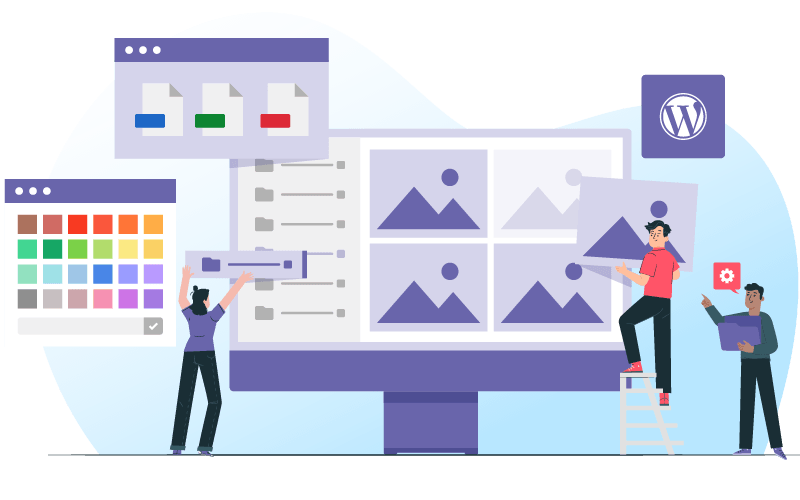
插件和附加功能比较
最近的推荐和评分

多语言
金色图谱年,波兰,2025 年 7 月 19 日

更好的WordPress体验
Sara布鲁日,比利时,2025 年 7 月 1 日

非常完整!
克里斯蒂娜波尔多,法国,2025 年 5 月 7 日

客户支持
Walodok年,波兰,2025 年 6 月 11 日








